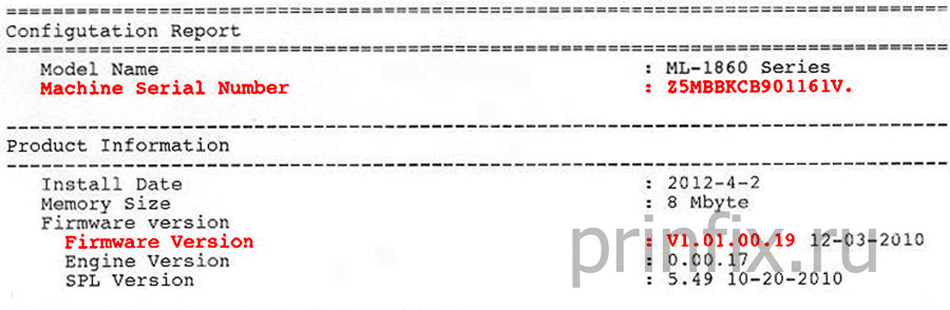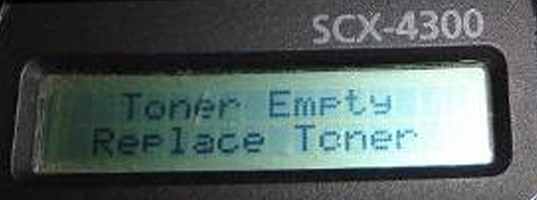Тонер Boost для картриджей Samsung
Купить
Данная инструкция поможет произвести сброс счетчика у мультифункциональных устройств марки Samsung, линейки SCX-3200, SCX-3205, SCX-3205W, SCX-3207 с уже измененным программным обеспечением или другими словами перепрошитых, при блокировке процесса печати после очередной заправки применяемых в данных моделях картриджей Samsung MLT-104.
Если на панели принтера горит красным цветом индикатор «состояние» и принтер требует заменить картридж, нужно произвести сброс счетчика тонера по следующему алгоритму:
Инструкция по сбросу счетчика тонера на принтерах Samsung SCX-3200, SCX-3205, SCX-3207
1. Нажмите быстро, без пауз, следующую комбинацию кнопок на панели принтера:
+ + стоп — — стоп стоп (2 раза «+», «стоп», 2 раза «—», 2 раза «стоп»)
2. Если вы все сделали правильно и достаточно быстро, то на дисплее принтера должны появиться буквы «UC». Если с первого раза не получилось, ничего страшного, попробуйте еще раз
3. Кнопкой «+» или «-« переключайте надписи на дисплее до значения «FC»
4. Нажмите кнопку «Старт»
5. На дисплее появятся цифры «07»
6. Еще раз нажмите кнопку «Старт»
После этого запустится процесс обнуления. Дождитесь окончания обнуления и выключения принтера. Теперь принтер можно включить и приступить к печати.
Видео инструкция по обнулению принтера Samsung SCX-3200, SCX-3205, SCX-3207
Как обнулить принтер Samsung ML- 1865: как обнулить настройки принтера после перезаправки картриджа, чтобы восстановить возможность печатать. Ссылка дя скачивания программы-ресеттера.
Обнуление принтеров
Samsung проводится немного по-другому, если
сравнивать его с обнулением таких
устройств, как Canon и Epson. Эти принтеры,
как правило, снабжены чипом на картридже,
который может усложнить процесс
обнуления. После перезаправки картриджа
Samsung этот чип не позволит печатать.
Когда вы вставите
картридж обратно в принтер, он распознает
чип и подсчитает распечатанные страницы,
что не позволит вам продолжать печать.
Чтобы устранить это сообщение и
возобновить печать нужно обнулить
принтер программмой Samsung ML -1865 v. 19. Нужно скачать эту программу и предпочтительно
сохранить и распаковать ее на рабочем
столе.
Чтобы распаковать этот
и любые другие файлы, рекомендуем
использовать WinRar. Сохраните файл в папку
и продолжите чтение информации в статье.
Это программа направлена
на то, чтобы сообщать принтеру о том,
что его картридж наполнен тонером на
100%. Следует быть осторожными и знать,
что нежелательно позволять тонеру
заканчиваться полностью, так как это
может повредить картридж. При заполненном
картридже можно распечатать около 2000
страниц. Следует уметь определять, когда
тонер подходит к концу. Если у вас есть
возможность, установите счетчик страниц.
Когда вы уже загрузили
и распаковали программу, выполните
следующие действия:
- Подсоедините и включите
принтер. - Извлеките картридж из
принтера. - Перетащите файл
606567_19.hd на файл usbprns2.exe. Последний начнет
запуск. Рекомендуется, чтобы ни один
другой принтер не был подключен к
компьютеру в данный момент. - Подождите, пока принтер
перезагрузится и вуаля, принтер обнулен.
Если эта процедура не
сработает, выполниет действия ниже.
Извлеките картридж из принтера, изолируйте
разъемы картриджа, вставьте картридж
обратно в принтер и запустите программу
с изолированными контактами так же, как
описано в предыдущей процедуре. Отключите
все оборудование, которое было подключено
через USB, » кроме клавиатуры и мыши .
«

Перед началом процедуры сброса убедитесь в отсутствии чипа на картридже. Если чип все же присутствует, то заклейте его липкой лентой (скотчем).
Samsung SCX-4300
Выключите МФУ и включите через 5 сек., действуйте по инструкции:
- нажмите 10 раз кнопку «Меню», появится пункт «Настр. сист.», нажмите «ОК»;
- выберите пункт «Сброс настроек», нажмите «ОК»;
- выберите «Все настройки», нажмите «ОК»;
Samsung SCX-4824 / 4828
Xerox Phaser 3210, WorkCentre 3220
Выключите МФУ и включите через 5 сек. Если на экране принтера отображается сообщение «Замените тонер картридж», то выполните следующие действия:
- нажмите 3 раза кнопку «Меню», появится пункт «Настр. сист.», нажмите «ОК»;
- нажмите 4 раза стрелку вправо, выбрав пункт «Обслуживание», нажмите «ОК»;
- появится сообщение «Уд. сообщ. тон.», нажмите «ОК»;
Samsung SCX-4600
Выключите МФУ и включите через 5 сек. Откройте и закройте крышку отсека с картриджем. Аппарат проведет процедуру инициализации и сбросит счетчик страниц.
Samsung CLP-310 / 315 / 320 / 325
Samsung ML-1640 / 1641 / 1645
Samsung ML-1660 / 1665
Samsung ML-1860 / 1865
Samsung ML-1910 / 1915
Samsung ML-2160 / 2165 / 2167W
Samsung ML-2240 / 2241 / 2245
Samsung ML-2580 / 2585
Samsung SCX-3200 / 3205
Samsung SCX-3400 / 3405 / 3407W
и другие аппараты
Просто выключите принтер и включите снова через 5 сек.
- Печать
Страницы: [1] 2 3 4 Вниз
Тема: Не печатает ML-1860, горит красным (Прочитано 23862 раз)
Здравствуйте! Не печатает ML-1860, горит красным верхний индикатор, отчетный лист тоже не печатает. Когда включаю загорается зеленый, прокручивает картридж щелкает и останавливается потом горит красным. До меня сказали что не прошивали наверное врут. Попробовал прошить сам, но не прошивается висит
Записан
а что говорит статус-монитор ?
Записан
если при прошивке случился баг — срочно используй Дебаг You are not allowed to view links.
Register or Login
Спасибо за отклик! Если распечатывать с компьютера пишет Ошибка подачи тонера. Замените картридж на новый.
Записан
Залей через принудительный режим (включить с зажатой кнопкой PRINTSCREEN, затем отпустить) это You are not allowed to view links.
Register or Login
Записан
если при прошивке случился баг — срочно используй Дебаг You are not allowed to view links.
Register or Login
При принудительном режиме горят два индикатора, верхний оранжевый и нижний зеленым, так? Потом начинаю заливать прошивку, появляется на консоль и сразу исчезает, индикатора так и остаются гореть.
Записан
все порты USB в компе должны быть свободны, кроме принта, вытаскивай всё лишнее (мышку, клаву можно оставить)
Записан
если при прошивке случился баг — срочно используй Дебаг You are not allowed to view links.
Register or Login
Все порты свободны, подключен только принтер, пробовал на другом компе и с другим юсб кабелем, ситуация аналогичная
Записан
попробуй эту ещё в принудиловке You are not allowed to view links.
Register or Login
Записан
если при прошивке случился баг — срочно используй Дебаг You are not allowed to view links.
Register or Login
Не принимает прошивку так и висит
Записан
а винда какая, некоторые жаловались что на 7ке не идёт..
Записан
если при прошивке случился баг — срочно используй Дебаг You are not allowed to view links.
Register or Login
Записан
не судите строго,но мне сдается,без debug не обойтись
Записан
Если вовремя не взяться за ум, то вскоре придется хвататься за голову.
USB воткнут сзади, на мать ? длина шнурка какая ? всё должно работать..
Записан
если при прошивке случился баг — срочно используй Дебаг You are not allowed to view links.
Register or Login
Длина шнура 1,5 метра, воткнут на юсб разъем на плате, как сделать дебаг?, программатора у меня и у знакомых нет.
Записан
а 1860 случайно не 1860w ?
Записан
если при прошивке случился баг — срочно используй Дебаг You are not allowed to view links.
Register or Login
- Печать
Страницы: [1] 2 3 4 Вверх
Для изготовления прошивки для вашего аппарата необходимы следующие исходные данные:
- модель аппарата (указана на его корпусе);
- серийный номер — (15 знаков) — указан в отчете Конфигурация (Configuration Report);
- версия прошивки — указана в отчете Конфигурация (Configuration Report);
- CRUM — (11 знаков), указан в отчете «О расходных материалах» (Supplies Information)
Эти данные можно получить распечатав два отчета на своем принтере: Configuration Report и Supplies Information (Конфигурация и Расходные материалы).
ВНИМАНИЕ!!! Прошивки ML-1860/ML-1865/ML-1867, ML-1861/ML-1866 и ML-1865W РАЗНЫЕ!
1. Печать отчётов
Важно!!!
Печать отчёта возможна на незаблокированном принтере!
Для снятия блокировки необходимо заменить чип в картридже на оригинальный рабочий.
Печать Отчета Сonfiguration:
Нажмите и удерживайте кнопку {Print Screen} или ({WPS} для ML-1865W), индикатор несколько раз мигнёт и будет гореть постоянно, когда начнёт мигать (через ~ 4-8 секунд — зависит от версии прошивки), отпустите кнопку.
Печать отчёта Supplies Information:
Нажмите и удерживайте кнопку {Print Screen} или ({WPS} для ML-1865W) более 8 секунд. Распечатаетсяотчет — Supplies
2. Подготовка к прошивке.
Подключите принтер к компьютеру USB кабелем и установите необходимые драйвера. Кабель должен быть как можно короче.
Отключите все лишнее оборудование от компьютера.
Закройте все программы.
Подключите принтер к сети питания и убедитесь в надежности подключения.
Важно!!! Прерывание питания во время прошивки приведет к выходу аппарата из строя.
ВНИМАНИЕ!!! Чип на картридже должен стоять тот, CRUM которого указан в заказе на прошивку. Другой чип — другая прошивка.
3. Заказ прошивки
Самостоятельно выберите свойство прошивки: U — без защиты от обновлений или NU — с защитой от обновлений. ()
Жмите кнопку «Отправить».
Если вы правильно указали адрес эл. почты, на него вы получите письмо со ссылкой для скачивания архива с прошивкой и дальнейшие инструкции.
4. Прошивка принтера:
Распакуйте полученный архив с прошивкой в отдельную папку.
В архиве находятся три файла:
1. файл самой fix
2. загрузчик usbprns2.exe
3. файл reedme.txt, в котором описаны часто встречающиеся в процессе прошивки аппарата
ошибки, и способы их устранения.
ВАЖНО!!!
Не удаляйте чип с картриджа в процессе прошивки. Чип должен быть установлен только тот, CRUM которого был указан в заказе. Другой чип — другая прошивка
Пожалуйста оставляйте свои комментарии тут.
Бесплатная FIX прошивка на Принтер Samsung ML-1860 ML-1865 ML-1867 v19
В данной статье рассмотрено как бесплатно без затрат заправить свой принтер Samsung ML-1860 ML-1865 ML-1867 с версией прошивки V19
Не много про то что такое прошивка. FiX это такая специальная программа которая закачивается в Ваш принтер после чего принтер перестает запрашивать и проверять чип то есть Вы можете просто без труда досыпать тонер не тратя бешенные деньги на чип. Данная прошивка абсолютно рабочая так как я сам её проверил на ML-1865 и я на ML-1860.
Процесс прошивки.
- Необходимо сделать распечатку с версией вашей прошивки. Для этого нажмите кнопку печать с экрана (на самом принтере выше кнопки выкл) и держите ее 10 сек (если держать 15 сек то выйдет другой лист с информацией об тонере) в строке Firmware последние две цыфры это и есть версия прошивки.
-
Скачать архив вот здесь Good__FIX_1865_V19.rar или fix_1860_for_all
или и разархивировать его. - Подсоединяем принтер через USB кабель. Внимание необходимо отсоединить все остальные USB устройства от компьютера: флешки и прочее, кроме прошиваемого принтера всё отключаем.
- Открываем разархивированный архив нажимаем 1 раз левой кнопкой мыши на fix_ml1860,1865,1867_19.hd и не отпуская перетаскиваем на файл usbprns2.exe перетащив отпускаем его. Начнется процесс прошивки. Внимание не отключайте питание во время прошивки принтера это может привести к его поломке.
- После того как принтер перезагрузится (мин 5) процесс прошивки окончен необходимо выключить питание.
- Достаем картридж из аппарата и заклеиваем чип.
- Включаем аппарат и распечатываем отчет п.п №1. После цифры появилась буква –F. Теперь для того чтоб картридж видился как полный достаточно просто выключить и включить питание.
Выражаю огромное спасибо Евгению!
Появление неадекватных комментариев для тех, кто читал «местами». Использование 1 пункта возможно только для кратковременной работы принтера и принтер может заблокироваться, что повлечет потерю времени как минимум.
Наступив на грабли
описываю:
1. Срочно
нужно было восстановить принтер нашел бесплатную фикс прошивку, прошил, все заработало….и заблокировалось.
Весь метод ниже можете использовать пока идет чип или ходите за чипом.
Бесплатная FIX прошивка на Принтер Samsung ML-1860 ML-1865 ML-1867 v19
«В данной статье рассмотрено как бесплатно без затрат заправить свой принтер Samsung ML-1860 ML-1865 ML-1867 с версией прошивки V19
Не много про то что такое прошивка. FiX это такая специальная программа которая закачивается в Ваш принтер после чего принтер перестает запрашивать и проверять чип то есть Вы можете просто без труда досыпать тонер не тратя «бешенные» деньги на чип. Данная прошивка абсолютно рабочая так как я сам её проверил на ML-1865 и я на ML-1860″
Процесс прошивки.
- Необходимо сделать распечатку с версией вашей прошивки. Для этого нажмите кнопку печать с экрана (на самом принтере выше кнопки выкл) и держите ее 10 сек (если держать 15 сек то выйдет другой лист с информацией об тонере) в строке Firmware последние две цыфры это и есть версия прошивки.
-
Скачать архив вот здесь Good__FIX_1865_V19.rar или
или и разархивировать его. - Подсоединяем принтер через USB кабель. Внимание необходимо отсоединить все остальные USB устройства от компьютера: флешки и прочее, кроме прошиваемого принтера всё отключаем.
- Открываем разархивированный архив нажимаем 1 раз левой кнопкой мыши на fix_ml1860,1865,1867_19.hd и не отпуская перетаскиваем на файл usbprns2.exe перетащив отпускаем его. Начнется процесс прошивки. Внимание не отключайте питание во время прошивки принтера это может привести к его поломке.
- После того как принтер перезагрузится (мин 5) процесс прошивки окончен необходимо выключить питание.
- Достаем картридж из аппарата и заклеиваем чип.
- Включаем аппарат и распечатываем отчет п.п №1. После цифры появилась буква –F. Теперь для того чтоб картридж видился как полный достаточно просто выключить и включить питание.
Выражаю огромное спасибо Евгению!
ML-1860/ML-1865/ML-1867 (также существуют версии для Украины — ML-1861 и ML-1866) — одни из самых дешевых лазерных принтеров для дома. Средняя стоимость принтера по оценке Яндекс.Маркета на начало 2012 года составила 2588 рублей. За такие деньги очень сложно найти достойного конкурента. Как и обычно, производитель сделал приличные по качеству модели, но низкая стоимость устройств обусловлена высокой стоимостью оригинальных картриджей. Например, картридж MLT-D104S на 1500 листов продается в среднем за 2500 рублей! Это дороже средней стоимости самого принтера! К тому же, картриджи чипованные, т.е когда счетчик тонера будет показывать 0%, принтер заблокируется и будет сообщать «несовместимый картридж с тонером» — заправка картриджа проблему не решит. Но проблему решает прошивка принтера. После прошивки чего он перестает следить за показаниями чипа на картриджах, а это означает, что один и тот же картридж вы можете заправить раз 5-7. При самостоятельной заправке вы платите менее 100 рублей за тонер, если относите картридж в фирму по заправке — возьмут рублей 300-500. Итого, экономия по 2000 рублей.
Прошивка ML-1860, ML-1865
Для заказа прошивки вам необходимо узнать:
С этими данными вы без проблем можете заказать прошивку
Таблица с текущим состоянием прошивок:
| Модель принтера | Версии прошивок | CRUM | Цена (руб.) |
|---|---|---|---|
| ML-1860 ML-1865 ML-1867 |
1.01.00.18 1.01.00.19 1.01.00.24 |
— | 200 |
| 1.01.00.25 | + | ||
| 1.01.00.28 | — | ||
| ML-1861 ML-1866 |
1.03.00.19 1.03.00.25 |
+ | 200 |
| ML-1865W | 3.00.01.03 3.00.01.05 3.00.01.06 |
— | 200 |
| 3.00.01.10 | + |
Полезная информация
Как узнать серийный номер принтера
Для заказа прошивки вам необходимо предоставить нам серийный номер принтера. Рекомендуем скопировать номер из программы UDV , это наиболее быстрый и надежный способ. В крайнем случае, серийный номер вы можете аккуратно переписать либо с конфигурационного отчёта , либо на наклейке сзади принтера.
Как узнать версию прошивки
Текущую версию прошивки на рабочем принтере можно узнать только, если распечатать конфигурационный отчёт (см.ссылку). Обратите внимание: конфигурационный отчёт не распечатается, если счетчик тонера на 0%, и принтер не печатает. В этом случае придется снимать боковую крышку (со стороны кабелей) и смотреть версию прошивки на плате. Если принтер еще не заблокирован, а вы планируете в скором времени заказать фикс-прошивку — просьба заранее распечатать отчёт о конфигурации!
Прошивки-убийцы на ML-1860, ML-1865
Предупреждаем о существовании некачественных бесплатных прошивок на данные модели принтеров.
Наиболее известная на данный момент — якобы «многоаппаратная» прошивка на ML-1860, которую предлагают на многих сайтах и форумах. Причем убеждают, что прошивка рабочая и даже пишут положительные отзывы (данные отзывы либо ненастоящие, либо просто на принтере не отпечатали определенное количество страниц, после которого он блокируется).
Характеристики прошивки-убийцы:
Имя файла прошивки: fix_ml1860,1865,1867_19.hd
Контрольная сумма MD5 файла.hd: 929738C5706316EA10DF81FFDBC454EC
Контрольная сумма CRC32 файла.hd:997CF646
После прошивки «этим» принтер, в большинстве случаев, работает нормально (т.е печатает с заклеенным чипом на картридже и счетчик тонера до 100% сбрасывается). Однако, спустя определенное количество распечатанных страниц (от 20 до 2000) на принтере загорается красный индикатор и он попросту перестает печатать (случиться это может в самый неподходящий момент).
Если Вы столкнулись с этой прошивкой — напишите операторам, мы имеем уже достаточный опыт в восстановлении принтеров после такой прошивки. Но лучше не рисковать и прошивать принтер только проверенной рабочей одноаппаратной прошивкой.
Принудительный режим прошивки
У ML-1860, ML-1865, ML-1867 имеется режим принудительной загрузки прошивки. В случаях, если была загружена прошивка с неверным серийным номером, нерабочая прошивка — вы можете попробовать загружать нормальную фикс-прошивку (либо оригинальную прошивку) в данном режиме.
Для входа в принудительный режим:
- Удерживая кнопку «Печать экрана», которая расположена выше кнопки включения на принтере — включите принтер
- Должны загореться оба индикатора и непрерывно гореть
- В этом режиме загрузите прошивку обычным способом (перетаскиванием.hd на usblist2.exe)
Ранее я писал, что начинаю проверку многоаппаратной прошивки для ML-1860/1865 v19.
Сегодня появилось немного свободного времени и аппарат, который можно было погонять. Принтер абсолютно новый, чип заклеил сразу, потом залил МА-фикс. Поставил на распечатку 1100 пустых страниц, заботливо подкармливая агрегат бумагой. Принтер грелся, гудел, значение уровеня тонера смарт панель медленно уменьшала (вот так Гнус приворовывает даже на пустых листах!). В итоге в отчете 1102 отпечатанных страницы, уровень тонера 81%. Выключаем/включаем аппарат — глаз зелёный, уровень тонера — 100%, ОК, поехали дальше. Запускаю ещё тысячу страниц, с ещё большей заботой кормлю зверька теплой бумагой, читаю новости. Задание выполнено, горит зелёный индикатор, печатаю отчет — Total Page Counts: 2102.
Далее самое интересное: выключаю-включаю принтер, и тут, на тебе, горит красный светодиод, смарт-панель пишет: «Несовместимый картридж с тонером»!
Отклеиваю скотч с чипа — ситуация не меняется! Красный глаз и несовместимый картридж. Далее ввожу принтер в режим принудительной загрузки обновления ПО (включаю в зажатой кнопкой «Печать экрана»), создаю прошивку под свой серийник помощью , заливаю с помощью usbprns3, аппарат перезагружается и выходит в готовность, глаз зеленый, отчет печатает, уровень тонера — 100%. Победа.
В итоге мы имеем результат:
1. Принтер блокируется где-то между 1000 и 2100 отпечатанных страниц.
2. Даже с рабочим чипом принтер отказывается печатать.
3. Ситуация легко исправляется нормальной прошивкой в принудительном режиме.
4. Это не провокация фиксоделов.
5. Кто шил этим фиксом, ждите недовольных клиентов (хотя кому-то совесть может позволить взять деньги за повторную прошивку).
6. Придется отказаться от использования данной прошивки.
Истина установлена, всем спасибо за внимание!
Файлы предоставлены в ознакомительных целях, после ознакомления восстановите оригинальное программное обеспечение.
Содержание
- Сброс настроек и перепрошивка на старых моделях
- Прямое вмешательство для обнуления счетчика
- Сброс настроек без перепрошивки
- Samsung SCX-4300
- Samsung SCX-4824 / 4828
Xerox Phaser 3210, WorkCentre 3220 - Samsung SCX-4600
- Samsung CLP-310 / 315 / 320 / 325
Samsung ML-1640 / 1641 / 1645
Samsung ML-1660 / 1665
Samsung ML-1860 / 1865
Samsung ML-1910 / 1915
Samsung ML-2160 / 2165 / 2167W
Samsung ML-2240 / 2241 / 2245
Samsung ML-2580 / 2585
Samsung SCX-3200 / 3205
Samsung SCX-3400 / 3405 / 3407W
и другие аппараты
Чтобы эффективно использовать недорогие картриджи и иметь возможность их самостоятельно перезаправлять, требуется обойти пункт меню принтера, ограничивающий количество листов, печатаемых на одной заправке. Сделать это можно несколькими путями, в зависимости от модели печатного устройства. Произвести сброс счетчика принтера Samsung SCX-3400 и SCX-3200 можно, получив доступ в меню с помощью комбинации клавиш. В более ранних моделях принтеров Samsung сброс можно произвести путем переустановки ПО.
Сброс настроек и перепрошивка на старых моделях
Система защиты от использования перезаправленных картриджей на Samsung ML обходится только программно. Для сброса настроек принтера Samsung ML-1910/ ML-1915 нужно заменить часть заводского программного обеспечения. Для успешной перепрошивки необходимо:
- загрузить в компьютер новую версию ПО для ML-1910/ ML-1915;
- подключить к нему принтер (не включая);
- включить прибор, нажав кнопку и не отпуская до мигания красного индикатора;
- отпустить кнопку;
- запустить .bat файл, дождавшись полной загрузки FW;
- дождаться самостоятельной перезагрузки принтера;
- снять или заклеить чип на картридже.
В дальнейшем при эксплуатации перепрошитого Samsung ML-1910/ ML-1915 следует пользоваться только картриджами с изолированным чипом.
Прямое вмешательство для обнуления счетчика
Сброс счетчика на моделях ML-1640/ ML-1641 начинается с определения версии ПО путем печати тестовой страницы. Для этого нужно нажать «отмену печати» и держать, пока не моргнут оба светодиода. Искомое значение называется Engine version. Если значение 1.10.50 и ниже – перенастроить прибор можно.
Для этого нужно:
- отключить аппарат от сети;
- снять заднюю защитную панель;
- обнаружить микросхему 93С66;
- осторожно подключив питание прибора, но не включая его, металлическим предметом замкнуть ножки 4 и 3, дождавшись, пока из двух светодиодов на верхней панели не останется гореть только красный;
- убрать «замыкание», собрать прибор, распечатать тестовую страницу.
Полная тестовая страница ML-1640/ ML-1641 будет отличаться от той, что печаталась до процедуры. Если нет – следует повторить попытку. В некоторых случаях обнуление счетчика ML-1640/ ML-1641 происходит при замыкании ножек 1 и 4.
Сброс настроек без перепрошивки
Алгоритм сброса принтера Samsung SCX 3200 (SCX 3205, SCX 3207) проще. Процедура проводится без частичной разборки, только нажатием кнопок меню. Клавиши нужно нажимать без задержки, с равным интервалом:
- Нажать комбинацию ++ stop – – stop stop.
- Дождаться букв UC на дисплее.
- Кнопками «+ –» сменить значение на FC.
- Нажать start.
- Дождаться появления кода 07, повторно нажать start.
- Дождаться окончания автоматического процесса обнуления счетчика SCX 3200.
Для доступа к настройкам принтера Samsung SCX-3400 нужно десятикратно нажать кнопку «меню». Когда на дисплее высветится «обслуживание», кнопкой «вправо» нужно пролистнуть сервис до команды «сброс настроек» и подтвердить ее кнопкой «ОК». Далее – дважды нажать кнопку «вправо». При появлении надписи «все настройки» нажать «ОК».
После нескольких тренировок перенастройка SCX 3200 и других моделей при перезаправке картриджа будет занимать у пользователя считаные секунды.

Перед началом процедуры сброса убедитесь в отсутствии чипа на картридже. Если чип все же присутствует, то заклейте его липкой лентой (скотчем).
Samsung SCX-4300
Выключите МФУ и включите через 5 сек., действуйте по инструкции:
- нажмите 10 раз кнопку «Меню», появится пункт «Настр. сист.», нажмите «ОК»;
- выберите пункт «Сброс настроек», нажмите «ОК»;
- выберите «Все настройки», нажмите «ОК»;
Samsung SCX-4824 / 4828
Xerox Phaser 3210, WorkCentre 3220
Выключите МФУ и включите через 5 сек. Если на экране принтера отображается сообщение «Замените тонер картридж», то выполните следующие действия:
- нажмите 3 раза кнопку «Меню», появится пункт «Настр. сист.», нажмите «ОК»;
- нажмите 4 раза стрелку вправо, выбрав пункт «Обслуживание», нажмите «ОК»;
- появится сообщение «Уд. сообщ. тон.», нажмите «ОК»;
Samsung SCX-4600
Выключите МФУ и включите через 5 сек. Откройте и закройте крышку отсека с картриджем. Аппарат проведет процедуру инициализации и сбросит счетчик страниц.
Samsung CLP-310 / 315 / 320 / 325
Samsung ML-1640 / 1641 / 1645
Samsung ML-1660 / 1665
Samsung ML-1860 / 1865
Samsung ML-1910 / 1915
Samsung ML-2160 / 2165 / 2167W
Samsung ML-2240 / 2241 / 2245
Samsung ML-2580 / 2585
Samsung SCX-3200 / 3205
Samsung SCX-3400 / 3405 / 3407W
и другие аппараты
Просто выключите принтер и включите снова через 5 сек.
Published 15.09.2016 · Updated 08.11.2016
Сегодня покажу как обнулить картридж SCX-D4200A в случае если принтер отказывается печать, выдавая ошибку “Нет тонера”.
Делается это очень просто, используя небольшой, а главное, дешевый программатор на базе CH341A, который можно заказать на Алиэкспресс за чуть более двух долларов – http://goo.gl/mUARls. Для начала необходимо им обзавестись.
Статью про программатор читайте тут. Там есть про установку драйверов, софта и соответствующие ссылки. Видео-обзор USB программатора CH341A на Youtube – https://youtu.be/IuUadCoIxag.
И так, программатор у нас уже есть. Теперь необходимо правильно подключить его к чипу принтера, чтобы считать, внести правки в прошивку и прошить изменения в чип. На плате чипа имеются 4 контакта, к которым мы и будет подключаться с целью программирования. На некоторых чипах есть подписи, на некоторых нет, поэтому привожу фото с подписью контактов на случай их отсутствия.
Себе для прошивки я подготовил 4 проводка. Удобней, если на одном конце проводов будут зажимы типа “крокодилы”. С второй стороны я подпаял вот такие четыре контакта, чтобы удобней было фиксировать в разъеме программатора.
Вы можете не заморачиваться и дополнительно вместе с чипом приобрести специальную прищепку, чтобы подключаться напрямую к чипу на плате – http://goo.gl/tDh5hd. Если вы планируете прошивать часто и не только чипы от принтера, то такой вариант будет практичней.
Теперь нам необходимо правильно подключиться. При использовании прищепки вопросов не должно возникнуть, а для тех кто пойдет моим путем привожу схему с номерами контактов на программаторе и их соответствие чипу.
После подключения запускаем программу для программирования CH341A programmer 1.29, программатор подключаем к порту USB. На программаторе должен гореть красный светодиод POWER и программа должна видеть устройство. Софт и драйвера можно найти в этой публикации.
Выбираем чип, как показано на скриншоте. Скорее всего применен именно он, возможно другой фирмы, но модель должна быть такой же. Далее считываем содержимое чипа, нажав на кнопку “Читать”.
Содержимое чипа должно быть примерно таким, как на скриншоте. Выделенные области необходимо будет изменить. Значение зеленым цветом отвечает за количество отпечатков, после которых картридж блокируется. “03” означает 3 тыс. Можно менять в интервале до 5 тыс. Больше нет смысла, т.к. на стороне принтера тоже есть блокировка, которая скорее всего заблокирует чип после достижения 5 тыс. отпечатков. Значения оранжевым необходимо изменить хотя бы на одну цифру. Это элемент серийного номера чипа по которому принтер идентифицирует картридж. Изменение одной цифры приведет к тому, что принтер будет думать, что это новый картридж. Значения красным цветом содержат информацию об установке картриджа, счетчиках отпечатков, коде ошибки. Необходимо обнулить, заполнив нулями “00”.
Должно выглядеть примерно так. Теперь все готово для прошивки чипа. Жмем Записать чип, после чего Проверка, чтобы убедиться, что данные записаны и соответствуют нашим изменениям. Все. Теперь чип готов к установке обратно в картридж и готов к нормальной печати.
Успешность обнуления подтверждается данными с контрольного листа принтера, где можно увидеть новый номер CRUM и нулевое значение отпечатанных страниц. До 3 тыс. теперь можно печатать. Если конечно тонер раньше не закончиться.
На этом все. Всем пока. Читайте блог, смотрите канал на Youtube – https://www.youtube.com/c/technoKIT, подписывайтесь, ставьте лайки. Если у вас возникли вопросы, пишите в комментарии.
Полезные ссылки:
CH341A 24 25 Series EEPROM Flash BIOS USB Programmer — http://goo.gl/mUARls
Прищепка для прошивки SOIC8 SOP8 без выпаивания — http://goo.gl/tDh5hd
Канал на Youtube — technoKIT
Оплатить и скачать прошивку можно через личный кабинет в
онлайн генераторе
Для заказа необходимо узнать данные аппарата:
- Точная модель (смотрите на корпусе аппарата)
- Серийный номер (в отчете конфигурации десятизначный цифровой номер)
- Версия прошивки (в отчете конфигурации)
Таблица совместимости и цены.
| Подходит для моделей | Версия в генераторе | Подходит для версий (последние две цифры) |
Стоимость Руб. |
|---|---|---|---|
| ML-1860 ML-1865 ML-1867 |
v1.01.00.18 | 18 | 200 |
| v1.01.00.19 | 19 | 200 | |
| v1.01.00.28 | 18, 19, 24, 25, 28 | 200 | |
| ML-1861 ML-1866 |
v1.03.00.25 | 18, 19, 24, 25 | 200 |
Samsung ML-1860 прошивка «одноаппаратная» (ОА), обнуление (сброс) счетчика тонера произойдет только если серийный номер фикса и принтера совпадают.
Перед отправкой перепроверьте данные. Прошивается один раз, после возможна печать без чипа.
Как узнать версию и серийный номер для прошивки ML-1860 ML-1865
Нужно распечатать отчет конфигурации.
Загрузите пару листов бумаги и проверить что крышки закрыты.
Нажмите и удерживайте кнопку [Print Screen] индикатор мигнет и загорится, затем примерно через 3-4 секунды опять начнет мигать, отпускаем кнопку.
Распечатается отчет «Configuration».
Ищем строки «Firware Version» и «Machine Serial Number».
Если принтер заблокирован и не печатает отчет заказываем последнюю версию, серийный номер смотрим через программу uvcview.
Пример отчета Configuration
Нужные данные выделены красным. Кликните для увеличения картинки.
-
Процесс прошивки принтеров Samsung ML-1860 ML-1865 ML-1861 ML-1866
- Подключите принтер к компьютеру и включите.
- Убедитесь что устройство определилось в системе.
- Зажимаем левую кнопку мышки на иконке файла с расширение HD и перетягиваем на usbprns2.exe
- На 2-3 секунды откроется окно командной строки. Время обновления около 1 минуты.
- Выключение принтера от сети или USB во время обновления, приведет к выходу из строя аппарата.
- По окончанию аппарат автоматически перезагрузится.
- Удаляем чип из картриджа или заклеиваем контакты скотчем.
Как принудительно загрузить прошивку ML-1860 ML-1865 ML-1861 ML-1866
На выключенном аппарате нажимаем и удерживаем кнопку Print Screen, включаем принтер и отпускаем кнопку. Индикаторы начнут гореть.
Посмотреть 19 комментариев
Содержание
- Сброс настроек и перепрошивка на старых моделях
- Прямое вмешательство для обнуления счетчика
- Сброс настроек без перепрошивки
- Samsung SCX-4300
- Samsung SCX-4824 / 4828
Xerox Phaser 3210, WorkCentre 3220 - Samsung SCX-4600
- Samsung CLP-310 / 315 / 320 / 325
Samsung ML-1640 / 1641 / 1645
Samsung ML-1660 / 1665
Samsung ML-1860 / 1865
Samsung ML-1910 / 1915
Samsung ML-2160 / 2165 / 2167W
Samsung ML-2240 / 2241 / 2245
Samsung ML-2580 / 2585
Samsung SCX-3200 / 3205
Samsung SCX-3400 / 3405 / 3407W
и другие аппараты
Чтобы эффективно использовать недорогие картриджи и иметь возможность их самостоятельно перезаправлять, требуется обойти пункт меню принтера, ограничивающий количество листов, печатаемых на одной заправке. Сделать это можно несколькими путями, в зависимости от модели печатного устройства. Произвести сброс счетчика принтера Samsung SCX-3400 и SCX-3200 можно, получив доступ в меню с помощью комбинации клавиш. В более ранних моделях принтеров Samsung сброс можно произвести путем переустановки ПО.
Сброс настроек и перепрошивка на старых моделях
Система защиты от использования перезаправленных картриджей на Samsung ML обходится только программно. Для сброса настроек принтера Samsung ML-1910/ ML-1915 нужно заменить часть заводского программного обеспечения. Для успешной перепрошивки необходимо:
- загрузить в компьютер новую версию ПО для ML-1910/ ML-1915;
- подключить к нему принтер (не включая);
- включить прибор, нажав кнопку и не отпуская до мигания красного индикатора;
- отпустить кнопку;
- запустить .bat файл, дождавшись полной загрузки FW;
- дождаться самостоятельной перезагрузки принтера;
- снять или заклеить чип на картридже.
В дальнейшем при эксплуатации перепрошитого Samsung ML-1910/ ML-1915 следует пользоваться только картриджами с изолированным чипом.
Прямое вмешательство для обнуления счетчика
Сброс счетчика на моделях ML-1640/ ML-1641 начинается с определения версии ПО путем печати тестовой страницы. Для этого нужно нажать «отмену печати» и держать, пока не моргнут оба светодиода. Искомое значение называется Engine version. Если значение 1.10.50 и ниже – перенастроить прибор можно.
Для этого нужно:
- отключить аппарат от сети;
- снять заднюю защитную панель;
- обнаружить микросхему 93С66;
- осторожно подключив питание прибора, но не включая его, металлическим предметом замкнуть ножки 4 и 3, дождавшись, пока из двух светодиодов на верхней панели не останется гореть только красный;
- убрать «замыкание», собрать прибор, распечатать тестовую страницу.
Полная тестовая страница ML-1640/ ML-1641 будет отличаться от той, что печаталась до процедуры. Если нет – следует повторить попытку. В некоторых случаях обнуление счетчика ML-1640/ ML-1641 происходит при замыкании ножек 1 и 4.
Сброс настроек без перепрошивки
Алгоритм сброса принтера Samsung SCX 3200 (SCX 3205, SCX 3207) проще. Процедура проводится без частичной разборки, только нажатием кнопок меню. Клавиши нужно нажимать без задержки, с равным интервалом:
- Нажать комбинацию ++ stop – – stop stop.
- Дождаться букв UC на дисплее.
- Кнопками «+ –» сменить значение на FC.
- Нажать start.
- Дождаться появления кода 07, повторно нажать start.
- Дождаться окончания автоматического процесса обнуления счетчика SCX 3200.
Для доступа к настройкам принтера Samsung SCX-3400 нужно десятикратно нажать кнопку «меню». Когда на дисплее высветится «обслуживание», кнопкой «вправо» нужно пролистнуть сервис до команды «сброс настроек» и подтвердить ее кнопкой «ОК». Далее – дважды нажать кнопку «вправо». При появлении надписи «все настройки» нажать «ОК».
После нескольких тренировок перенастройка SCX 3200 и других моделей при перезаправке картриджа будет занимать у пользователя считаные секунды.

Перед началом процедуры сброса убедитесь в отсутствии чипа на картридже. Если чип все же присутствует, то заклейте его липкой лентой (скотчем).
Samsung SCX-4300
Выключите МФУ и включите через 5 сек., действуйте по инструкции:
- нажмите 10 раз кнопку «Меню», появится пункт «Настр. сист.», нажмите «ОК»;
- выберите пункт «Сброс настроек», нажмите «ОК»;
- выберите «Все настройки», нажмите «ОК»;
Samsung SCX-4824 / 4828
Xerox Phaser 3210, WorkCentre 3220
Выключите МФУ и включите через 5 сек. Если на экране принтера отображается сообщение «Замените тонер картридж», то выполните следующие действия:
- нажмите 3 раза кнопку «Меню», появится пункт «Настр. сист.», нажмите «ОК»;
- нажмите 4 раза стрелку вправо, выбрав пункт «Обслуживание», нажмите «ОК»;
- появится сообщение «Уд. сообщ. тон.», нажмите «ОК»;
Samsung SCX-4600
Выключите МФУ и включите через 5 сек. Откройте и закройте крышку отсека с картриджем. Аппарат проведет процедуру инициализации и сбросит счетчик страниц.
Samsung CLP-310 / 315 / 320 / 325
Samsung ML-1640 / 1641 / 1645
Samsung ML-1660 / 1665
Samsung ML-1860 / 1865
Samsung ML-1910 / 1915
Samsung ML-2160 / 2165 / 2167W
Samsung ML-2240 / 2241 / 2245
Samsung ML-2580 / 2585
Samsung SCX-3200 / 3205
Samsung SCX-3400 / 3405 / 3407W
и другие аппараты
Просто выключите принтер и включите снова через 5 сек.
Published 15.09.2016 · Updated 08.11.2016
Сегодня покажу как обнулить картридж SCX-D4200A в случае если принтер отказывается печать, выдавая ошибку “Нет тонера”.
Делается это очень просто, используя небольшой, а главное, дешевый программатор на базе CH341A, который можно заказать на Алиэкспресс за чуть более двух долларов – http://goo.gl/mUARls. Для начала необходимо им обзавестись.
Статью про программатор читайте тут. Там есть про установку драйверов, софта и соответствующие ссылки. Видео-обзор USB программатора CH341A на Youtube – https://youtu.be/IuUadCoIxag.
И так, программатор у нас уже есть. Теперь необходимо правильно подключить его к чипу принтера, чтобы считать, внести правки в прошивку и прошить изменения в чип. На плате чипа имеются 4 контакта, к которым мы и будет подключаться с целью программирования. На некоторых чипах есть подписи, на некоторых нет, поэтому привожу фото с подписью контактов на случай их отсутствия.
Себе для прошивки я подготовил 4 проводка. Удобней, если на одном конце проводов будут зажимы типа “крокодилы”. С второй стороны я подпаял вот такие четыре контакта, чтобы удобней было фиксировать в разъеме программатора.
Вы можете не заморачиваться и дополнительно вместе с чипом приобрести специальную прищепку, чтобы подключаться напрямую к чипу на плате – http://goo.gl/tDh5hd. Если вы планируете прошивать часто и не только чипы от принтера, то такой вариант будет практичней.
Теперь нам необходимо правильно подключиться. При использовании прищепки вопросов не должно возникнуть, а для тех кто пойдет моим путем привожу схему с номерами контактов на программаторе и их соответствие чипу.
После подключения запускаем программу для программирования CH341A programmer 1.29, программатор подключаем к порту USB. На программаторе должен гореть красный светодиод POWER и программа должна видеть устройство. Софт и драйвера можно найти в этой публикации.
Выбираем чип, как показано на скриншоте. Скорее всего применен именно он, возможно другой фирмы, но модель должна быть такой же. Далее считываем содержимое чипа, нажав на кнопку “Читать”.
Содержимое чипа должно быть примерно таким, как на скриншоте. Выделенные области необходимо будет изменить. Значение зеленым цветом отвечает за количество отпечатков, после которых картридж блокируется. “03” означает 3 тыс. Можно менять в интервале до 5 тыс. Больше нет смысла, т.к. на стороне принтера тоже есть блокировка, которая скорее всего заблокирует чип после достижения 5 тыс. отпечатков. Значения оранжевым необходимо изменить хотя бы на одну цифру. Это элемент серийного номера чипа по которому принтер идентифицирует картридж. Изменение одной цифры приведет к тому, что принтер будет думать, что это новый картридж. Значения красным цветом содержат информацию об установке картриджа, счетчиках отпечатков, коде ошибки. Необходимо обнулить, заполнив нулями “00”.
Должно выглядеть примерно так. Теперь все готово для прошивки чипа. Жмем Записать чип, после чего Проверка, чтобы убедиться, что данные записаны и соответствуют нашим изменениям. Все. Теперь чип готов к установке обратно в картридж и готов к нормальной печати.
Успешность обнуления подтверждается данными с контрольного листа принтера, где можно увидеть новый номер CRUM и нулевое значение отпечатанных страниц. До 3 тыс. теперь можно печатать. Если конечно тонер раньше не закончиться.
На этом все. Всем пока. Читайте блог, смотрите канал на Youtube – https://www.youtube.com/c/technoKIT, подписывайтесь, ставьте лайки. Если у вас возникли вопросы, пишите в комментарии.
Полезные ссылки:
CH341A 24 25 Series EEPROM Flash BIOS USB Programmer — http://goo.gl/mUARls
Прищепка для прошивки SOIC8 SOP8 без выпаивания — http://goo.gl/tDh5hd
Канал на Youtube — technoKIT
Чтобы эффективно использовать недорогие картриджи и иметь возможность их самостоятельно перезаправлять, требуется обойти пункт меню принтера, ограничивающий количество листов, печатаемых на одной заправке. Сделать это можно несколькими путями, в зависимости от модели печатного устройства. Произвести сброс счетчика принтера Samsung SCX-3400 и SCX-3200 можно, получив доступ в меню с помощью комбинации клавиш. В более ранних моделях принтеров Samsung сброс можно произвести путем переустановки ПО.
Принтер фирмы Самсунг
Сброс настроек и перепрошивка на старых моделях
Система защиты от использования перезаправленных картриджей на Samsung ML обходится только программно. Для сброса настроек принтера Samsung ML-1910/ ML-1915 нужно заменить часть заводского программного обеспечения. Для успешной перепрошивки необходимо:
- загрузить в компьютер новую версию ПО для ML-1910/ ML-1915;
- подключить к нему принтер (не включая);
- включить прибор, нажав кнопку и не отпуская до мигания красного индикатора;
- отпустить кнопку;
- запустить .bat файл, дождавшись полной загрузки FW;
- дождаться самостоятельной перезагрузки принтера;
- снять или заклеить чип на картридже.
В дальнейшем при эксплуатации перепрошитого Samsung ML-1910/ ML-1915 следует пользоваться только картриджами с изолированным чипом.
Прямое вмешательство для обнуления счетчика
Сброс счетчика на моделях ML-1640/ ML-1641 начинается с определения версии ПО путем печати тестовой страницы. Для этого нужно нажать «отмену печати» и держать, пока не моргнут оба светодиода. Искомое значение называется Engine version. Если значение 1.10.50 и ниже – перенастроить прибор можно.
Для этого нужно:
- отключить аппарат от сети;
- снять заднюю защитную панель;
- обнаружить микросхему 93С66;
- осторожно подключив питание прибора, но не включая его, металлическим предметом замкнуть ножки 4 и 3, дождавшись, пока из двух светодиодов на верхней панели не останется гореть только красный;
- убрать «замыкание», собрать прибор, распечатать тестовую страницу.
Полная тестовая страница ML-1640/ ML-1641 будет отличаться от той, что печаталась до процедуры. Если нет – следует повторить попытку. В некоторых случаях обнуление счетчика ML-1640/ ML-1641 происходит при замыкании ножек 1 и 4.
Сброс настроек без перепрошивки
Алгоритм сброса принтера Samsung SCX 3200 (SCX 3205, SCX 3207) проще. Процедура проводится без частичной разборки, только нажатием кнопок меню. Клавиши нужно нажимать без задержки, с равным интервалом:
- Нажать комбинацию ++ stop – – stop stop.
- Дождаться букв UC на дисплее.
- Кнопками «+ –» сменить значение на FC.
- Нажать start.
- Дождаться появления кода 07, повторно нажать start.
- Дождаться окончания автоматического процесса обнуления счетчика SCX 3200.
Для доступа к настройкам принтера Samsung SCX-3400 нужно десятикратно нажать кнопку «меню». Когда на дисплее высветится «обслуживание», кнопкой «вправо» нужно пролистнуть сервис до команды «сброс настроек» и подтвердить ее кнопкой «ОК». Далее – дважды нажать кнопку «вправо». При появлении надписи «все настройки» нажать «ОК».
После нескольких тренировок перенастройка SCX 3200 и других моделей при перезаправке картриджа будет занимать у пользователя считаные секунды.

На чтение 5 мин Просмотров 2.5к.
Содержание
- Сброс настроек и перепрошивка на старых моделях
- Прямое вмешательство для обнуления счетчика
- Сброс настроек без перепрошивки
Предыстория:
После третьей перезаправки картриджа МФУ-ник показал фигу, сменил цвет индикатора с зеленого на красный и стал упорно посылать всех в дальнее пешее путешествие, несмотря на замену картриджа абсолютно новым.
Сёрфинг в сети дал кучу возможных причин неисправности – от глючной прошивки до обычного замятия бумаги. Точно зная, что аппарат не шили и убедившись, что внутри нигде не торчат обрывки бумаги, стал грешить на проблему со счетчиком отпечатанных листов. После перезаправки картриджа чип никто не менял, так что данная причина была самой вероятной.
Для устранения данной неисправности используется обнуление счетчика. Для этого необходимо на панели принтера зайти в инженерное меню и выбрать одну из команд.
Вход в меню по алгоритму:
+
+
Сброс
–
–
Сброс
Сброс
В самом меню последовательным нажатием на + выбрать команду FC и нажать на Старт.
Насчет выбранной команды – FC сбрасывает состояние принтера на заводские настройки.
Список команд сервисного меню Samsung:
1. UC – печать счетчиков
2. SD – печать затенения
3. SI – печать отчета о состояние расходных материалов
4. EL – печать журнала истории событий
5. CA – печать листа помощи
6. AR, AA – печать всех отчетов
7. SA – запуска сканера
8. FC – сброс к заводским настройкам
9. LC – управление уровнем тонера
Что у нас есть? Принтер Samsung SCX-3400, заблокированный по счётчику копий.
Конечно же, замена картриджа или чипа в картридже решит все проблемы, но картридж и чип стоят денег, которые тратить ох как не хочется. Специально для тех, кто желает платить только за заправку, но не за чип – наш фикс для версий 3.00.01.08, 3.00.01.10, 3.00.01.11, 3.00.01.12.
Прошивка FIX_MA_NU_SCX3400-3405-3407_V3.00.01.12_M.hd проста в использовании, не требует ввода серийного номера и CRUM.
Но сперва нужно узнать нашу прошивку! Для этого загружаем чистый лист в лоток и быстро нажимаем + + STOP – – STOP STOP. Цифры на дисплее должны смениться на буквы UC – щелкамем + или – до тех пор, пока не появится AA, жмем «Сделать копию» – «Старт» . Вылезает отчет принтера. Нас интересует пункт Firmware Version. Если совпадает с 3.00.01.08, 3.00.01.10, 3.00.01.11, 3.00.01.12. – то можно начинать прошивку!
Скачиваем, распаковываем, подключаем принтер, переносим файл FIX_MA_NU_SCX3400-3405-3407_V3.00.01.12_M.hd на файл usbprns2.exe, появляеся окошко с бегущими точками и исчезает. Принтер должен перезагрузиться, и войти в режим готовности.
Вынимаем картридж, заклеиваем или вынимаем чип, вставляем и пользуемся!
Если вдруг после 1000 копий принтер орпять заблокируется, то поступаем так: + + STOP – – STOP STOP – выбираем FC – н ажимаем «Старт», на табло появится цифра или цифры – стрелками выбираем 07 или 05 – и затем еще «Старт» – принтер сам перезагрузится и будет готов к использованию!
Чтобы эффективно использовать недорогие картриджи и иметь возможность их самостоятельно перезаправлять, требуется обойти пункт меню принтера, ограничивающий количество листов, печатаемых на одной заправке. Сделать это можно несколькими путями, в зависимости от модели печатного устройства. Произвести сброс счетчика принтера Samsung SCX-3400 и SCX-3200 можно, получив доступ в меню с помощью комбинации клавиш. В более ранних моделях принтеров Samsung сброс можно произвести путем переустановки ПО.
Сброс настроек и перепрошивка на старых моделях
Система защиты от использования перезаправленных картриджей на Samsung ML обходится только программно. Для сброса настроек принтера Samsung ML-1910/ ML-1915 нужно заменить часть заводского программного обеспечения. Для успешной перепрошивки необходимо:
- загрузить в компьютер новую версию ПО для ML-1910/ ML-1915;
- подключить к нему принтер (не включая);
- включить прибор, нажав кнопку и не отпуская до мигания красного индикатора;
- отпустить кнопку;
- запустить .bat файл, дождавшись полной загрузки FW;
- дождаться самостоятельной перезагрузки принтера;
- снять или заклеить чип на картридже.
В дальнейшем при эксплуатации перепрошитого Samsung ML-1910/ ML-1915 следует пользоваться только картриджами с изолированным чипом.
Прямое вмешательство для обнуления счетчика
Сброс счетчика на моделях ML-1640/ ML-1641 начинается с определения версии ПО путем печати тестовой страницы. Для этого нужно нажать «отмену печати» и держать, пока не моргнут оба светодиода. Искомое значение называется Engine version. Если значение 1.10.50 и ниже – перенастроить прибор можно.
Для этого нужно:
- отключить аппарат от сети;
- снять заднюю защитную панель;
- обнаружить микросхему 93С66;
- осторожно подключив питание прибора, но не включая его, металлическим предметом замкнуть ножки 4 и 3, дождавшись, пока из двух светодиодов на верхней панели не останется гореть только красный;
- убрать «замыкание», собрать прибор, распечатать тестовую страницу.
Полная тестовая страница ML-1640/ ML-1641 будет отличаться от той, что печаталась до процедуры. Если нет – следует повторить попытку. В некоторых случаях обнуление счетчика ML-1640/ ML-1641 происходит при замыкании ножек 1 и 4.
Сброс настроек без перепрошивки
Алгоритм сброса принтера Samsung SCX 3200 (SCX 3205, SCX 3207) проще. Процедура проводится без частичной разборки, только нажатием кнопок меню. Клавиши нужно нажимать без задержки, с равным интервалом:
- Нажать комбинацию ++ stop – – stop stop.
- Дождаться букв UC на дисплее.
- Кнопками «+ –» сменить значение на FC.
- Нажать start.
- Дождаться появления кода 07, повторно нажать start.
- Дождаться окончания автоматического процесса обнуления счетчика SCX 3200.
Для доступа к настройкам принтера Samsung SCX-3400 нужно десятикратно нажать кнопку «меню». Когда на дисплее высветится «обслуживание», кнопкой «вправо» нужно пролистнуть сервис до команды «сброс настроек» и подтвердить ее кнопкой «ОК». Далее – дважды нажать кнопку «вправо». При появлении надписи «все настройки» нажать «ОК».
После нескольких тренировок перенастройка SCX 3200 и других моделей при перезаправке картриджа будет занимать у пользователя считаные секунды.
Содержание
- 1 Samsung scx 4300 тонер закончился замените картридж
- 1.1 Подойдите к аппарату Samsung SCX-4300
- 1.2 Сообщение МФУ Samsung SCX 4300 тонер закончился, замените картридж
- 2 Как обнулить счетчики на лазерных картриджах Samsung? Программатор, замена чипа или прошивка ПО!
-
- 2.0.1 Как поставить принтер Samsung в сервисный режим:
- 2.1 Программирование чипа
- 2.2 Замена чипа на картриджах Samsung
- 2.3 Прошивка принтеров Samsung
- 2.3.1 инструкция по прошивке Samsung Xpress M2070
-
- 3 Сообщение МФУ Samsung SCX 4300 тонер закончился, замените картридж
- 4 Прошивка принтеров Samsung
- 5 Аппаратный способ
Samsung scx 4300 тонер закончился замените картридж
Восстанавливаются только прошитые ранее устройства Samsung SCX-4300.
Прошивка Samsung SCX-4300 запускается только один раз, и вам нужно просто заправить принтер.
Затем после заправки картриджа (убедитесь, что на картридже нет чипа) вставьте картридж в МФП и, если на дисплее отображается «нет тонера” .
Вы можете платить за свет на 30-50% меньше, в зависимости от типа используемой вами техники.
вам нужно сбросить все настройки, конечно, вы можете просто выключить МФУ и включить его, но в устройстве также есть ручной сброс, который более эффективен.
Подойдите к аппарату Samsung SCX-4300
1. Нажмите кнопку «Меню» (кнопка в центре) 10 раз до пункта «ОБСЛУЖИВАНИЕ», нажмите «ОК».
2. В разделе меню «СЕРВИС» нажатием кнопки «ВПРАВО» выберите «СБРОС НАСТРОЙКИ», нажмите «ОК».
3. На этом этапе выберите «ВСЕ НАСТРОЙКИ» и нажмите «ОК».
4. Выйдите из меню сброса, вы можете нажимать кнопку «НАЗАД», пока на дисплее не появится «100% ГОТОВ».
Эта инструкция по сбросу ошибки «Нет тонера, замените картридж» на МФУ Samsung SCX-4300 подходит только для устройств, которые уже были прошиты.
На картридже есть микросхема, при достижении определенного количества страниц блокирующая работу принтера. Прошивка устройства Samsung SCX-4300 позволяет отключить при этом проверку микросхемы на картридже, количества распечатанных страниц. Однако в какой-то момент принтер зависает и отображает «Нет тонера, замените картридж».
Если на швейном аппарате уже произошла ошибка, то прошивать и отдавать в сервис не нужно. Ошибка сбрасывается довольно просто и своими руками. Это может сделать любой пользователь. Все делается через меню принтера, настройки самого устройства сбрасываются, и после этого мфу продолжает печатать.
Инструкции:
- Включаем МФУ и ждем, пока он прогреется и выйдет ошибка.
- Нажмите кнопку «Меню» 10 раз, пока на экране не появится строка «Сервис».
- Щелкните «ОК».
- Заходим в меню «Сервис», нажимая кнопку «Вправо», доходим до строчки «Восстановить настройки».
- Щелкните «ОК».
- Выбираем пункт меню «Все настройки».
- Щелкните «ОК».
- Нажатие кнопки «Назад» позволяет выйти из состояния «Нормальный / Рабочий.
После всех манипуляций экран должен быть: «Готов на 100».
Для надежности снова перезапустите принтер, и вы сможете печатать.
Сообщение МФУ Samsung SCX 4300 тонер закончился, замените картридж
Еще одна проблема, которую вы можете решить самостоятельно, без посещения сервиса и лишних затрат — сообщение МФУ Samsung SCX 4300 тонер закончился, замените картридж.
В этом случае принтер уже был «прошит» и пополнен, но принтер не печатает и постоянно горит красная лампочка.
Решение проблемы — вручную сбросить настройки принтера через встроенное меню.
- Нажимайте кнопку «Меню» до пункта «Сервис. Очистить барабан». Нажимайте кнопку «Влево» до пункта «Сервис. Сброс настроек». Нажмите кнопку ОК, появится пункт «Сброс настроек. Настройки бумаги». Нажимайте правую кнопку до пункта « Сбросить настройки Все настройки »Нажмите кнопку ОК, чтобы применить этот пункт.
Индикатор работы принтера становится оранжевым, и на принтере отображается сообщение «Разогрев. Подождите…», принтер некоторое время мигает зеленым светом, затем отображается сообщение «Готово» и горит зеленый индикатор «Готов.
Если после выполнения процедуры сброса сообщение «Тонер закончился, замените картридж» по-прежнему отображается, а красный индикатор горит постоянно, убедитесь, что чип на картридже удален или заклеен (например, липкой лентой).
Как обнулить счетчики на лазерных картриджах Samsung? Программатор, замена чипа или прошивка ПО!
Как сделать сброс настроек Samsung SCX 4300: пошаговая инструкция по сбросу настроек МФУ, пошаговое описание действий с иллюстрациями. Полезно тем, кто заправляет тонер в принтеры
Теперь поговорим о высокопроизводительном монохромном принтере Samsung, который отлично подходит для использования в коммерческих и малых предприятиях, печатает до 18 страниц формата А4 в минуту, представляет собой многофункциональное устройство: в нем есть функции печати, сканирования и копирования. Этот принтер — одно из самых маленьких лазерных МФУ Samsung, которое очень удобно, так как его можно разместить где угодно в нашем офисе или на рабочем месте. Теперь, как мы знаем, это нормально, что по мере развития технологий появляются методы управления заправкой тонера, которые помогают нам сэкономить на расходных материалах для принтеров. В этом аспекте Samsung не отстает от конкурентов. В принтеры этой марки также встроены предохранители, поэтому лазерные картриджи сгорают, как только заканчиваются. Нам удалось найти счетчик страниц для Samsung SCX 4300, и мы хотим поделиться им с вами. Убедитесь, что вы прочитали процедуру перед ее запуском. Если вы чего-то не получите, вы всегда можете связаться с нами через комментарий к этой статье. Если вам нужно связаться с нами, посетите наш пост. Свяжитесь с нами Прежде чем вы начнете сбрасывать счетчик страниц этого принтера, вам необходимо удалить чип из лазерного картриджа. …
После удаления чипа снова вставляем картридж в принтер и продолжаем процесс сброса настроек принтера переводим принтер в сервисный режим.
Как поставить принтер Samsung в сервисный режим:
Процедура перевода принтера в ИНЖЕНЕРНЫЙ РЕЖИМ или Сервисный режим Шаг № 1 Сначала нажмите кнопку МЕНЮ. Это вторая кнопка справа от левой панели. См. Изображение ниже… Шаг # 2 Нажмите кнопку ЗВЕЗДА, см. Изображение ниже… Шаг №3 Теперь нажмите левую кнопку, а затем кнопку со стрелкой вправо, см. Изображение ниже… Шаг №4 Снова нажмите МЕНЮ, см. Кнопку ниже Шаг №. 5 Нажмите кнопку со стрелкой вправо, как показано на рисунке ниже. После завершения этого процесса на экране принтера появится сообщение ТЕХНИЧЕСКИЙ РЕЖИМ или Сервисный режим. Теперь перейдите в МЕНЮ — затем НАСТРОЙКА ДАННЫХ — затем ОБНОВЛЕНИЕ ВСПЫШКИ — * ОК *. Когда мы окажемся в этом меню вашего принтера, создайте папку C: * Root directory *. Для этого вам нужно открыть папку. Любая папка, что бы мы ни открывали, дает нам возможность создать папку C: на компьютере. Поместите его слева от нашей папки. Щелкните правой кнопкой мыши диск C, перейдите к параметру «Создать новую папку. …
Теперь откройте список папок или Мой компьютер.
Щелкните правой кнопкой мыши локальный диск (C) и выберите параметр «Создать — папка.
После создания папки назовите ее 4300. Разархивируйте документ ниже в эту папку. Загрузить файл: чтобы загрузить этот файл из Google Docs, щелкните файл и затем загрузите. Не забудьте разархивировать файл в папке выше.
Шаг n. 6 Теперь из окна MS-DOS в Windows перейдите в папку C:> 4300. Если вы не знаете, как открыть окно MS-DOS в Windows 7, выполните следующие действия. Откройте меню ПУСК в Windows. См. Изображение ниже… В строке поиска введите «Выполнить». После нажатия на эту кнопку откроется подробное окно.
В этом окне вам нужно написать CMD и нажать OK, откроется MS-DOS, где мы перейдем к C:> 4300 и запустим некоторые файлы, которые вы загрузили в архиве, см. Рисунок ниже с открытым окном MS-DOS.
Теперь перейдите в папку C:> 4300 с MS-DOS и выполните следующий файл: «Fix4300.exe SCX4300_V1.13_Fact_romdl.hd». Это действие создает файл: «FIX_SCX4300_V1.13_Fact_romdl.hd» После того, как этот файл был создан, запустите команда: «Usbprns2.exe FIX_scx4300_v1.13_fact_romdl.hd» ——- Процесс разработки отобразится на мониторе нашего компьютера, а статус загрузки «Выполняется загрузка» будет отображаться на дисплее принтера. Все эти шаги приведут к сбросу принтера, но мы должны повторно войти в сервисный режим, чтобы завершить процесс сброса счетчика страниц принтера.
Программирование чипа
Работать с программистом не так страшно, как может показаться на первый взгляд. Устройство представляет собой небольшой блок, из которого торчат провода с контактами. Новые модели уже оснащены специальными зажимами.
В любом случае ваша задача — установить микросхему и правильно расположить контакты контактов, а также выполнить все остальные операции в соответствии с инструкциями производителя.
Не может быть проще? Это не совсем правда! Проблема с программистами связана не со сложностью их работы, а с поиском совместимого устройства.
Если есть возможность, в основном попросите продавца перед покупкой проверить совместимость программатора, чтобы не тратить деньги и не иметь проблем с возвратом товара.
Замена чипа на картриджах Samsung
Самый простой способ сбросить счетчик — заменить старую микросхему на новую. Обойдется такое мероприятие, как правило, в несколько сотен рублей, что значительно увеличит расходы на обслуживание картриджа. Однако это все равно намного дешевле, чем покупать новый расходный материал.
Прошивка принтеров Samsung
После однократной прошивки принтера Samsung у вас не возникнет проблем со сбросом счетчиков в будущем. Никаких чипов или программаторов не требуется, также можно использовать неоригинальные картриджи.
На заметку! Начинающим пользователям настоятельно не рекомендуется прошивать принтеры. Малейшая ошибка в процессе переустановки программного обеспечения может привести к необратимым последствиям, поэтому лучше всего заручиться поддержкой профессионалов.
Модифицированная прошивка бесплатно не распространяется. Одна из самых популярных профильных утилит — приложение OnLineFIX.
Чтобы запустить обновление ПО, необходимо распечатать информацию о конфигурации (например, для принтера Samsung M2070):
- Версия прошивки системы (Меню — Системные настройки — Отчет — Конфигурация);
- Серийный номер. Crum-xxxxxxxxxxx (Меню — Настройки системы — Отчет — Расходные материалы).
инструкция по прошивке Samsung Xpress M2070
Эта инструкция по сбросу ошибки «Нет тонера, замените картридж» на МФУ Samsung SCX-4300 подходит только для устройств, которые уже были прошиты.
На картридже есть микросхема, при достижении определенного количества страниц блокирующая работу принтера. Прошивка устройства Samsung SCX-4300 позволяет отключить при этом проверку микросхемы на картридже, количества распечатанных страниц. Однако в какой-то момент принтер зависает и отображает «Нет тонера, замените картридж».
Если на швейном аппарате уже произошла ошибка, то прошивать и отдавать в сервис не нужно. Ошибка сбрасывается довольно просто и своими руками. Это может сделать любой пользователь. Все делается через меню принтера, настройки самого устройства сбрасываются, и после этого мфу продолжает печатать.
Инструкции:
- Включаем МФУ и ждем, пока он прогреется и выйдет ошибка.
- Нажмите кнопку «Меню» 10 раз, пока на экране не появится строка «Сервис».
- Щелкните «ОК».
- Заходим в меню «Сервис», нажимая кнопку «Вправо», доходим до строчки «Восстановить настройки».
- Щелкните «ОК».
- Выбираем пункт меню «Все настройки».
- Щелкните «ОК».
- Нажатие кнопки «Назад» позволяет выйти из состояния «Нормальный / Рабочий.
После всех манипуляций экран должен быть: «Готов на 100».
Для надежности снова перезапустите принтер, и вы сможете печатать.
Сообщение МФУ Samsung SCX 4300 тонер закончился, замените картридж
Еще одна проблема, которую вы можете решить самостоятельно, без посещения сервиса и лишних затрат — сообщение МФУ Samsung SCX 4300 тонер закончился, замените картридж.
В этом случае принтер уже был «прошит» и пополнен, но принтер не печатает и постоянно горит красная лампочка.
Решение проблемы — вручную сбросить настройки принтера через встроенное меню.
- Нажимайте кнопку «Меню» до пункта «Сервис. Очистить барабан». Нажимайте кнопку «Влево» до пункта «Сервис. Сброс настроек». Нажмите кнопку ОК, появится пункт «Сброс настроек. Настройки бумаги». Нажимайте правую кнопку до пункта « Сбросить настройки Все настройки »Нажмите кнопку ОК, чтобы применить этот пункт.
Индикатор работы принтера становится оранжевым, и на принтере отображается сообщение «Разогрев. Подождите…», принтер некоторое время мигает зеленым светом, затем отображается сообщение «Готово» и горит зеленый индикатор «Готов.
Если после выполнения процедуры сброса сообщение «Тонер закончился, замените картридж» по-прежнему отображается, а красный индикатор горит постоянно, убедитесь, что чип на картридже удален или заклеен (например, липкой лентой).
Прошивка принтеров Samsung
После однократной прошивки принтера Samsung у вас не возникнет проблем со сбросом счетчиков в будущем. Никаких чипов или программаторов не требуется, также можно использовать неоригинальные картриджи.
На заметку! Начинающим пользователям настоятельно не рекомендуется прошивать принтеры. Малейшая ошибка в процессе переустановки программного обеспечения может привести к необратимым последствиям, поэтому лучше всего заручиться поддержкой профессионалов.
Модифицированная прошивка бесплатно не распространяется. Одна из самых популярных профильных утилит — приложение OnLineFIX.
Чтобы запустить обновление ПО, необходимо распечатать информацию о конфигурации (например, для принтера Samsung M2070):
- Версия прошивки системы (Меню — Системные настройки — Отчет — Конфигурация);
- Серийный номер. Crum-xxxxxxxxxxx (Меню — Настройки системы — Отчет — Расходные материалы).
Аппаратный способ
Если ваш принтер сообщает, что осталось мало тонера или также сообщает, что пришло время заменить картридж с тонером (заменить тонер), вы можете попробовать решить эту проблему с помощью аппаратного метода. Этот метод подходит для многих машин Brother. Это означает прямое вмешательство в механику печатающего устройства, и поэтому не все пользователи оргтехники могут его использовать.
Прежде всего, прежде чем приступить непосредственно к работе по устранению вышеуказанной проблемы, необходимо включить принтер или МФУ и дождаться, когда шум от устройства станет заметно ниже. Затем осторожно снимите рычаг с левой стороны принтера и вставьте его в корпус. Затем медленно вытащите картридж, взявшись за ручку, специально предназначенную для этого действия. Разделите снятую деталь на составные части — фотобарабан и тонер-картридж. Чтобы решить эту проблему, нажмите на опору сбоку. Затем вставьте барабан в блок печати.
Заблокируйте датчик открытия отверткой, чтобы имитировать наличие крышки при ее закрытии. Вам также необходимо будет смоделировать наличие картриджа, удерживая для этого флажок. Как только вы заметите, что шестеренки начинают вращаться, снимите флажок и снова нажмите. В течение 4 секунд следует повторить эту процедуру дважды. Без практики вы вряд ли сможете это исправить с первого раза. В этом случае важно, чтобы после второго щелчка по флажку он оставался в заблокированном положении.
Подождите, пока устройство выключится, чтобы освободить датчик, имитируя закрытую панель, которую вы все это время держали отверткой. Затем прикрепите рычаг к передней крышке и переустановите собранные расходные детали. Закройте крышку и проверьте свою работу.
Также аппаратный метод означает физическую замену чипа картриджа; эта процедура обычно выполняется при заправке лазерного картриджа. Вы можете узнать больше, прочитав раздел с инструкциями по заправке
Источники
- https://commark-service.ru/oshibki-i-problemy/sbros-schetchika-samsung-scx-4300-pri-oshibke-net-tonera-zamenite-kartridzh
- https://teh-fed.ru/samsung-scx-4300-toner-zakonchilsja-zamenite/
- https://moscowtoner.ru/kak-obnulit-schetchiki-na-lazernyx-kartridzhax-samsung/
- https://printeros.ru/remont/net-tonera.html
[свернуть]
Тонер Boost для картриджей Samsung
Купить
Данная инструкция поможет произвести сброс счетчика у мультифункциональных устройств марки Samsung, линейки SCX-3200, SCX-3205, SCX-3205W, SCX-3207 с уже измененным программным обеспечением или другими словами перепрошитых, при блокировке процесса печати после очередной заправки применяемых в данных моделях картриджей Samsung MLT-104.
Если на панели принтера горит красным цветом индикатор «состояние» и принтер требует заменить картридж, нужно произвести сброс счетчика тонера по следующему алгоритму:
Инструкция по сбросу счетчика тонера на принтерах Samsung SCX-3200, SCX-3205, SCX-3207
1. Нажмите быстро, без пауз, следующую комбинацию кнопок на панели принтера:
+ + стоп — — стоп стоп (2 раза «+», «стоп», 2 раза «—», 2 раза «стоп»)
2. Если вы все сделали правильно и достаточно быстро, то на дисплее принтера должны появиться буквы «UC». Если с первого раза не получилось, ничего страшного, попробуйте еще раз
3. Кнопкой «+» или «-« переключайте надписи на дисплее до значения «FC»
4. Нажмите кнопку «Старт»
5. На дисплее появятся цифры «07»
6. Еще раз нажмите кнопку «Старт»
После этого запустится процесс обнуления. Дождитесь окончания обнуления и выключения принтера. Теперь принтер можно включить и приступить к печати.
Видео инструкция по обнулению принтера Samsung SCX-3200, SCX-3205, SCX-3207
На чтение 5 мин Просмотров 7.8к.
Зачем нужно обнуление чипа на картридже Samsung?
Чип на картридже ведёт подсчёт отпечатанных страниц. После достижения числа страниц, заданного производителем, принтер Samsung перестаёт печатать и уведомляет об этом пользователя сообщением о том, что закончился тонер, в то время как реальное значение количества краски может быть и вовсе на самом высоком уровне, то есть картридж может быть абсолютно готов к работе.
Если вы самостоятельно заправите картридж, то следом вам необходимо будет обязательно сбросить значения чипа. Можно обнулить чип, а можно попробовать сделать вечную прошивку. Что это значит? Вечная прошивка позволяет использовать картридж многократно и не обнулять значения чипа каждый раз после перезаправки. Устройство будет печатать до момента фактического отсутствия тонера.
Вечная прошивка чипа картриджа Samsung
Подготовка к прошивке
- Распечатайте отчёт о данных системы. На самом принтере в меню найдите пункт «Отчёт» и нажмите «ОК». Посмотрите, сколько страниц указано в строчке отпечатанных СRU. Это и есть ресурс вашего картриджа, контролируемый чипом.
- Купите программатор для чипа. Это можно сделать в любом магазине расходных материалов для принтеров. Не бойтесь приобретать китайские программаторы, например, на АлиЭкспресс. Они отлично справляются с работой.
- Найдите в интернете программное обеспечение и драйвера, если их нет в комплекте (а такое может случиться при покупке китайского устройства). Но в интернете можно найти всё, что нужно.
- Найдите в интернете программу для прошивки. Их существует достаточно много. Например, AsProgrammer.
- Подключите программатор к компьютеру. Он вставляется, как флешка. Дождитесь световой индикации — это означает, что он установлен правильно. Если вы обратитесь к Диспетчеру устройств, то найдёте там Неизвестное устройство — это он и есть, всё корректно.
- Найдите в интернете инструкцию по установке драйверов и произведите все необходимые настройки. После этого название устройства в Диспетчере должно измениться. Если так, то всё верно.
- Присоедините чип к программатору и вставьте в компьютер.
- Запустите программу для прошивки (всё тот же AsProgrammer, например) и посмотрите, отображается ли модель программатора. Если да, то можно продолжать.
- Найдите инструкцию для вашей модели в интернете и следуйте указаниям. В поле «Маркировка окна» нужно найти соответствующую микросхему и выполнить остальные действия по порядку. Какие-то цифры нужно будет заменить на 0 — это и есть процедура обнуления.
- Запишите новую прошивку, сохранив изменения. После этого верните чип на место и проведите тест данных. Если в строке «Отпечатано страниц CRU» 0, то вы всё сделали правильно.
Благодаря такому способу вы больше не будете получать выдаваемую вашим принтеров Samsung ошибку «Нет тонера». И можно не обнулять чип каждый раз после заправки. Пользуйтесь на здоровье.
Способы обнуления картриджа Samsung
Существуют способы однократного обнуления чипов на картриджах фирмы Samsung. Но многие из них не могут гарантированно работать на новых устройствах, поскольку производитель не стоит на месте и отслеживает все появившиеся способы препятствовать продаже оригинальных расходных материалов. Тем не менее вы можете попробовать произвести некоторые манипуляции и посмотреть, получится ли у вас обнулить чип именно на вашем принтере или МФУ.
Перед тем, как приступить к процессу, лучше всего заклеить чип на картридже, используя скотч.
Далее попробуйте просто выключить устройство и снова включить его через 5 секунд. Проверьте, произошёл ли сброс учёта страниц. Если страницы не сбросились, то ещё раз выключите принтер и включите через 5 секунд, а после этого откройте и закройте отсек с картриджем. Устройство запустит анализ находящегося внутри картриджа и обнулит страницы.
Если этот способ не работает, а на экране написано «Замените тонер картридж», то вновь произведите отключение и включение принтера после 5 секунд. В меню найдите пункт «Настройки системы» и выберите его, нажав «ОК». С помощью кнопки «Вправо» найдите категорию «Обслуживание» и выберите её. Далее должен появиться параметр «Уд. сообщ. тон», который отображается тогда, когда в картридже нет тонера. Нам нужно выбрать его и нажать «ОК». Сообщение о пустом картридже должно исчезнуть.
И последнее, что можно попробовать владельцу принтера или МФУ Samsung, чтобы обнулить чип. Снова произведите уже знакомую процедуру выключения — включения принтера через 5 секунд. В меню многократным нажатием дойдите до пункта «Настройки системы». Выберите его, нажав «ОК». Далее обратите внимание на команду «Сброс настроек» и перейдите в этот раздел. В открывшемся пространстве найдите «Все настройки» и выберите «ОК». Полный сброс настроек принтера Samsung может привести к обнулению чипа.
Заключение
В том случае, если ни один из данных способов не сработал, или вам показалось, что это очень сложно, не отчаивайтесь. Вы всё ещё можете прибегнуть к перепрограммированию самого чипа, а ещё можете обратиться к специалистам, которые проведут манипуляции за вас. Ну и, конечно, всегда остаётся вариант приобретения нового оригинального картриджа. Удачи!
Обновлено: 03.06.2023
Зачем нужно обнуление чипа на картридже Samsung?
Если вы самостоятельно заправите картридж, то следом вам необходимо будет обязательно сбросить значения чипа. Можно обнулить чип, а можно попробовать сделать вечную прошивку. Что это значит? Вечная прошивка позволяет использовать картридж многократно и не обнулять значения чипа каждый раз после перезаправки. Устройство будет печатать до момента фактического отсутствия тонера.
Вечная прошивка чипа картриджа Samsung
Подготовка к прошивке
Способы обнуления картриджа Samsung
Существуют способы однократного обнуления чипов на картриджах фирмы Samsung. Но многие из них не могут гарантированно работать на новых устройствах, поскольку производитель не стоит на месте и отслеживает все появившиеся способы препятствовать продаже оригинальных расходных материалов. Тем не менее вы можете попробовать произвести некоторые манипуляции и посмотреть, получится ли у вас обнулить чип именно на вашем принтере или МФУ.
Перед тем, как приступить к процессу, лучше всего заклеить чип на картридже, используя скотч.
Далее попробуйте просто выключить устройство и снова включить его через 5 секунд. Проверьте, произошёл ли сброс учёта страниц. Если страницы не сбросились, то ещё раз выключите принтер и включите через 5 секунд, а после этого откройте и закройте отсек с картриджем. Устройство запустит анализ находящегося внутри картриджа и обнулит страницы.
Заключение
В том случае, если ни один из данных способов не сработал, или вам показалось, что это очень сложно, не отчаивайтесь. Вы всё ещё можете прибегнуть к перепрограммированию самого чипа, а ещё можете обратиться к специалистам, которые проведут манипуляции за вас. Ну и, конечно, всегда остаётся вариант приобретения нового оригинального картриджа. Удачи!
Другая ситуация. У вас нет предохранителя такого номинала, а печатать надо срочно. Что же делать?
Есть решение проблемы! Производитель при разработке аппаратов данных серий заложил возможность обнуления счетчика страниц без использования предохранителя!
И так приступаем. Будьте предельно внимательны и следуйте инструкции.
В аппаратах с цифровой клавиатурой сброс осуществляется следующим образом:
— На индикаторе должна высветиться надпись «Tech mode», означающая, что вы попали в сервисное меню аппарата
— Нажимаем еще раз «Menu» и стрелочкой вправо ищем пункт «New cartridge», затем кнопкой «Ok» подтверждаем его. Появится надпись «Yes», опять подтверждаем.
Все, счетчик отпечатанных страниц сброшен и можно приступать к печати. На дисплее должна красоваться надпись «Готов».
В аппаратах без цифровой клавиатуры все происходит точно таким же образом, только нажимаются другие кнопки.
И так, нажимаем «Menu», «Upper level (верхний уровень)», «Стрелка влево», «Стрелка вправо», «Upper level (верхний уровень)», «Enter (ввод)». Нажать надо все все очень быстро, с первого раза может не получится. После удачного входа на индикаторе должна появится надпись «Tech», означающая что вы находитесь в сервисном режиме. Затем нажимаем «Menu» и стрелочкой вправо ищем пункт «New cartridge», затем кнопкой «Ok» подтверждаем его. Появится надпись «Yes», опять подтверждаем. Все, счетчик сброшен. Для выхода из из сервисного режима необходимо выключить и затем включить аппарат. Или снова набрать комбинацию «Menu», «Upper level (верхний уровень)», «Стрелка влево», «Стрелка вправо», «Upper level (верхний уровень)», «Enter (ввод)».
Будьте осторожны, не нажимайте не понятные пункты меню, так как можно сбить внутренние настройки аппарата. Теперь после заправки картриджей Samsung у вас больше не возникнет вопрос: почему же «нет тонера»?
Если ошибка вышла уже на прошитом аппарате, то ничего прошивать и нести в сервис не нужно. Сбрасывается ошибка достаточно просто и своими руками. Это может сделать любой пользователь. Все делается через меню принтера, сбрасываются настройки самого аппарата и мфу продолжает печатать после этого.
Инструкция:
Для надежности еще раз перезапускаем принтер и можно печатать.
Всем удачи!
Возможно вам так же будет интересно:
Если я Вам помог — оставьте свой отзыв или поделитесь сайтом с друзьями в социальных сетях!
Большая часть доходов производителей печатной техники приходится на продажу расходных материалов.
Но, в последнее время, для струйных принтеров процент продаж картриджей сильно упал.
Это происходит не из-за снижения популярности печатающих устройств (напротив, они все еще очень популярны и востребованы).
Почти вся офисная техника на рынке, начиная с 2003 года, имеют электронный чип.
Для чего нужен чип
Принцип работы чипа довольно прост. Он читает количество напечатанных страниц.
Если их число равно максимальному показателю, который хранится в микросхеме, он выдаст предупреждение о необходимости замены картриджа.
Даже при условии остатка краски в картридже.
Если он на самом деле пуст, печать будет заблокирована даже после ее добавления. Чтобы снова распечатать страницы, необходимо обнулить чип картриджа.
Размещение чипа в картридже
Способ 1: ручное отключение
Для чипов в сегменте печатной техники HP и Canon актуально отключение индикатора слежения за уровнем краски.
Систему слежения после будет отключена. Произведите данный шаг для картриджа каждого цвета.
Панель управления Canon
На этом этапе принтер должен вернуться к нормальной работе.
Способ 2: использование программатора
Первым делом нужно купить программатор — устройство, которое используется для сброса чипа картриджа. Конечно, это затраты.
Но лучше приобрести его один раз, чем постоянно покупать новые картриджи.
Купите лучший, который подходит вашей модели оборудования (epson, brother, samsung, canon).
Если не можете найти тот, который нужен, приобретите универсальный программатор.
Их можно найти в компьютерных магазинах, в центрах обслуживания, в специальных сервисных центрах.
Программатор можно сделать самому, однако имейте в виду, что сборка — это длительный процесс, требующий специальных навыков.
Программатор
Прочитайте инструкцию после покупки перед сбросом чипа.
Хотя каждая модель принтера имеет свою собственную функцию обнуления, но в основном процесс похож для всех моделей.
Инструкция
- Извлеките пустой чернильный картридж из принтера: Извлечение картриджа
- Чтобы сбросить чип, необходимо переместить программатор на него. На аппарате загорается специальный индикатор, указывающий, что между аппаратом и картриджем установлен контакт. Соединение чипа с программатором
- Когда связь установлена, удерживайте его в этом положении в течение 5-7 секунд. Индикатор должен изменить исходный цвет на другой цвет.
Изменение цвета индикатора означает, что чип был успешно сброшен. Затем вставьте картридж в принтер и проверьте его работу. Для этого распечатайте страницу.
Если все прошло хорошо, чип был успешно сброшен.
Способ 3: замена чипа
Вид спереди и сзади BCH HP 564 Chip
Эти чипы заполнены случайными данными. Поскольку устройства не могут понять данные, но принтер получает указание на печать, можете заставить его работать, выключив монитор уровня чернил.
Плюсы к этому чипу в том, что это они новые. Для тех, кто не любит бывшие в употреблении или подержанные вещи, это может быть важно.
Минусы — частота ошибок чипа выше, чем у двух других решений. Вы можете обнаружить, что принтер не читает чип после установки. Но как только правильно произведете замену, он будет работать так же хорошо, как и оригинальный чип.
Является более сложным, чем упомянутый выше. Содержит копии всех данных устройства, помещенных производителем в новый чип.
Эти чипы сначала показывают полный уровень чернил, и по мере их использования они будут отражать точный уровень чернил, как обычный чип.
Если после замены столкнулись с проблемой плохой индикации тонера или барабана, рекомендуется сначала проверить, правильно ли вставили, установили картридж с тонером или барабан в аппарат. Даже неправильный монтаж может вызвать ошибку.
Можете сначала попытаться выключить и снова включить устройство, а затем сбросить решение.
Тем не менее, лучше всего связаться с кем-то, кто уже сделал это, или обратиться к специалисту по обслуживанию.
Если при печати видно плохое качество изображения, различные белые области или другие ошибки печати не помогут выполнить сброс.
В этом случае тонер пуст, и его необходимо заменить.
Обнуление картриджей HP
Тонер является неотъемлемым компонентом принтера. Когда в оборудовании HP заканчивается тонер, необходимо приобрести новый картридж, который может быть довольно дорогим.
Более дешевой альтернативой является заправка тонера в имеющемся картридже HP.
Однако проблема заключается в том, что техника по-прежнему распознает заправленный картридж как пустой, если только вы не сбросите должным образом.
Сброс картриджа с тонером — это простой процесс, который не должен занимать более тридцати минут вашего времени.
- Выключите устройство.
- Нажмите и удерживайте зеленую клавишу на принтере и включите принтер. Вы увидите, что огни на мгновение вспыхнут, а затем погаснут.Через несколько секунд загорится индикатор внимания, а затем индикатор готовности и зеленый индикатор. Продолжайте нажимать зеленую кнопку.
Через несколько секунд индикатор внимания и индикатор готовности погаснут.
Обнуление картриджей Brother
Заправка картриджей Brother — это один из способов избежать дорогостоящей замены картриджей и сэкономить несколько рублей.
Это потому, что простая заправка картриджа с чернилами не возвращает чип к полной настройке.
Предупреждение о низком уровне чернил отменяется с помощью простой процедуры, которая занимает несколько минут вашего времени.
Посмотрите на дисплей и отпустите кнопки, когда принтер сообщит вам, что выполняет самопроверку.
If you have found a spelling error, please, notify us by selecting that text and tap on selected text.
Читайте также:
- Чеснок культурное растение сообщение
- Норильск сообщение по географии
- Сообщение куприн в эмиграции
- Сообщение о птицах пустыни
- Сообщение о переносе дня рождения

Инструкция по сбросу ошибки «Нет тонера» на прошитом Samsung SCX — 4300
Данный аппарат, как и многие другие МФУ этого производителя, на картридже имеет специальный чип, который считает количество отпечатанных страниц. Это значит, что при достижении определенного лимита на экране МФУ отобразится ошибка: “Нет тонера, замените картридж”. Если аппарат не русифицирован, то ошибка выглядит так: “Toner Empty. Replace Toner”. Дальнейшая печать при этом естественно будет невозможна. Что же делать в этой ситуации?
Покупка нового картриджа
Производитель изначально задумывал эту историю с чипами именно для того, чтобы вы каждый раз при выработке картриджа не пытались его заправить, а покупали новый. На новом картридже будет новый чип и аппарат это увидит, автоматически убрав ошибку.
Прошивка аппарата и сброс счетчика тонера
Данный способ подразумевает установку специальной прошивки, которая отключает проверку счетчика тонера с картриджа принтера. Делается эта прошивка один раз в сервисном центре. После этого вы сможете просто засыпать тоннер в картридж и продолжать печатать.
Хотя даже в этом варианте, ошибка “Нет тонера, замените картридж” может периодически появляться. Но убирается она при этом буквально за несколько нажатий кнопок на панели управления Samsung SCX 4300.
Панель управления Samsung SCX – 4300
Инструкция по сбросу ошибки счетчика тонера на прошитом Samsung SCX 4300.
- Включаем аппарат, ждем пока он перестанет гудеть и выйдет ошибка по тонеру.
- Жмем на кнопку «Меню» 10 раз, пока на экране не отобразится «Обслуживание».Нажимаем «ОК».
- Заходим в меню «Обслуживание», нажимая кнопку «Вправо», доходим до пункта «Сброс настроек».
Нажимаем «ОК». - Выбираем «Все настройки».
Нажимаем «ОК». - Нажимая на клавишу «Назад», выходим на первичный привычный вид экрана.
После всего этого выключаем и снова включаем аппарат. Все, теперь можно печатать. Ошибка тонера больше не должна появляться.
Лучшая благодарность автору — репост к себе на страничку: